
De nombreux utilisateurs voient “OpenGL Error 1281″ lors du lancement ou de la lecture du jeu Minecraft sur leur appareil. Il s’agit d’une erreur courante qui apparaît généralement en raison des paramètres de débogage OpenGL qui sont activés par défaut dans le jeu Minecraft.
Et la désactivation des paramètres ou de l’option Afficher les erreurs GL a fonctionné pour de nombreux utilisateurs pour corriger l’ erreur OpenGL 1281 (valeur non valide) dans Minecraft.
Cependant, il existe également de nombreux correctifs différents qui ont fonctionné pour de nombreux utilisateurs concernés afin de résoudre l’erreur. Donc, ici, dans cet article, découvrez les correctifs complets pour surmonter l’erreur et commencer à jouer au jeu.
Qu’est-ce qu’OpenGL ?
OpenGL est une application d’interfaces de programmation installée sur divers systèmes d’exploitation pour optimiser les performances de jeu.
Et c’est la raison pour laquelle dans Minecraft, l’OpenGL est activé par défaut en tant que paramètre car il optimise les performances du jeu en réduisant la charge de rendu du système en envoyant des instructions au GPU pour ne rien rendre.
Le paramètre OpenGL rend le jeu plus rapide, plus fluide et améliore les performances, mais de nombreux utilisateurs rencontrent l’ erreur Minecraft OpenGL 1281 et ne peuvent pas jouer au jeu.
Après enquête, nous découvrons qu’il existe de nombreuses raisons différentes qui déclenchent l’erreur lors de la lecture ou du lancement du jeu. Donc, avant de passer directement aux correctifs, vérifiez les coupables courants :
Pourquoi j’obtiens l'”Erreur OpenGL 1281″ dans Minecraft ?
- Un problème avec les mods installés – Les mods installés sur Minecraft peuvent être en conflit avec le jeu. Ainsi, la désactivation des mods pourrait fonctionner pour vous.
- Pilote graphique obsolète – Il s’agit d’une autre possibilité qui provoque l’erreur, les pilotes obsolètes ou incompatibles provoquent diverses erreurs différentes. La mise à jour du pilote graphique avec la dernière mise à jour peut vous aider à corriger l’erreur.
- Problème de shaders – Si vous avez importé des shaders dans Minecraft, cela peut également provoquer l’erreur. Les shaders utilisent toutes les ressources des applications et interfèrent avec les autres mods du jeu. Vous pouvez supprimer les shaders pour résoudre le problème.
- OptiFine expiré : l’ application tierce OptiFine est utilisée pour améliorer le gameplay de Minecraft et donner aux utilisateurs plus de contrôle. Mais si cela devient obsolète, cela commence à provoquer des erreurs et l’erreur OpenGL pourrait être la bonne. Essayez de mettre à jour l’application car cela peut vous aider à résoudre l’erreur.
- Problèmes Java : Par défaut, Java est utilisé par Minecraft, dans l’application de jeu et généralement toute l’application Java est automatiquement installée. Mais si dans le cas où ils ne sont pas installés automatiquement, l’erreur apparaît.
Comme vous connaissez bien les coupables courants responsables de l’erreur, il est suggéré ici de suivre les correctifs fournis un par un :
Comment corriger l’erreur 1281 de Minecraft OpenGL ?
Correctif 1 – Exécuter en tant qu’administrateur
De nombreux jeux nécessitent des privilèges d’administrateur pour fonctionner correctement, alors vérifiez si vous êtes connecté avec un compte utilisateur, puis passez au compte administrateur.
Essayez de vous connecter avec des privilèges administratifs et vérifiez si cela fonctionne pour vous afin de contourner l’erreur.
Correctif 2 – Vérifiez votre connexion Internet
Plusieurs fois, la connexion Internet lente ou instable commence à provoquer des erreurs lors du lancement ou de la lecture du jeu. Alors, vérifiez que votre connexion Internet fonctionne correctement et est stable.
Contactez votre fournisseur d’ accès Internet pour résoudre le problème d’Internet lent . De plus, passez à une autre connexion Internet ou connectez-vous à l’aide d’un point d’accès mobile.
Et vérifiez si vous pouvez corriger l’erreur.
Correctif 3 – Désactiver Afficher les erreurs GL
Minecraft lui-même a une fonction intégrée pour désactiver les erreurs OpenGL, sans perdre une seule fois en utilisant simplement cette solution Désactiver Afficher les erreurs GL. Suivez les instructions ci-dessous pour le faire :
Pour ce faire, suivez ces étapes :
- Ouvrez l’application Minecraft, puis cliquez sur le bouton de menu .
- Après cela, cliquez sur l’ option Paramètres vidéo
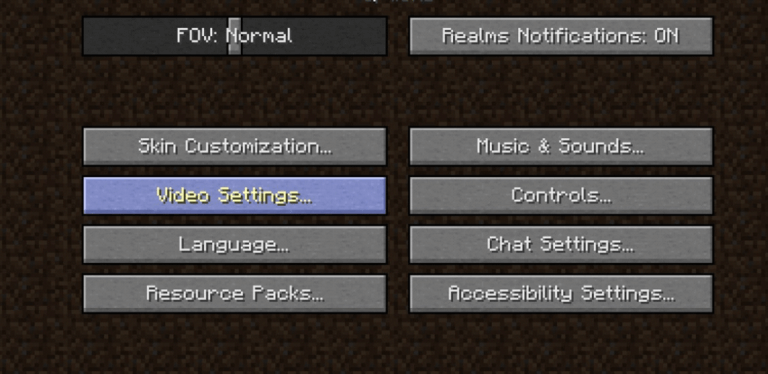
- Maintenant, cliquez sur Afficher les erreurs GL , puis désactivez- le.
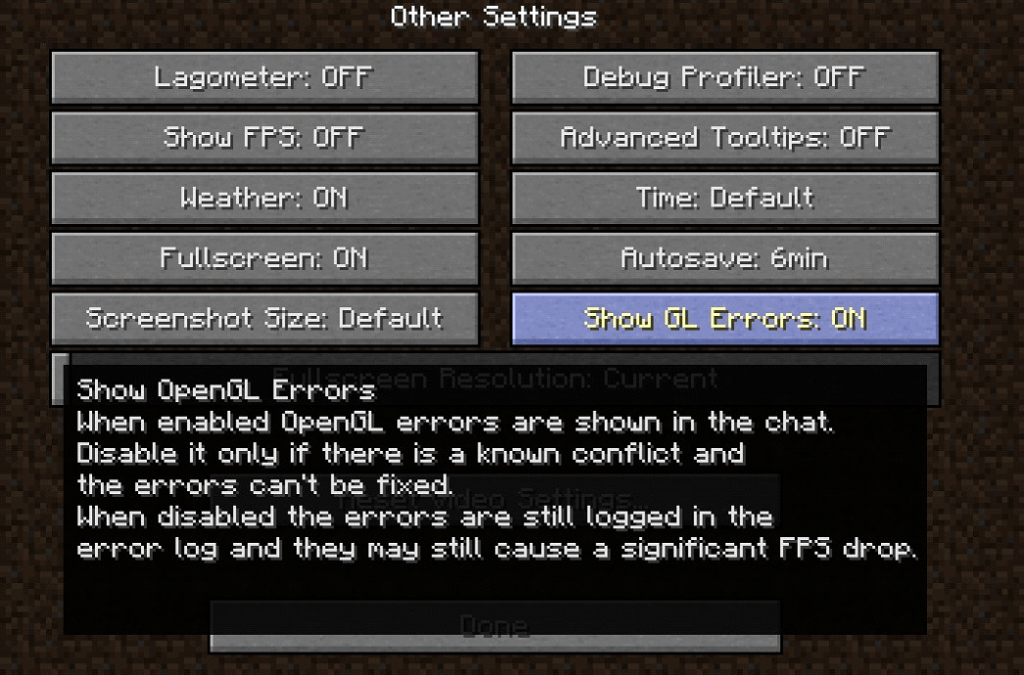
- Après cela, cliquez sur le bouton Enregistrer pour enregistrer le paramètre, puis redémarrez votre Minecraft.
Après cela, essayez de jouer au jeu sur Minecraft et vérifiez si l’ erreur OpenGL 1281 est résolue ou non.
Correctif 4 – Désactiver les modules défectueux
La plupart des joueurs ajoutent différents types de mods pour augmenter l’expérience de jeu de Minecraft. Mais dans le même cas, certains d’entre eux peuvent entrer en conflit avec votre Minecraft.
Donc, dans cette première solution, je vous suggère de désactiver temporairement ces mods et de vérifier si votre Minecraft fonctionne sans erreur ou non. Si vous ne savez pas comment désactiver ces mods, suivez les étapes ci-dessous :
- Appuyez simultanément sur le bouton Windows + R et ouvrez la boîte de dialogue Exécuter.
- Maintenant, dans cette zone de texte, tapez %AppData%

- Après cela, l’ explorateur Windows s’ouvrira. Cliquez sur le répertoire Roaming , puis ouvrez le dossier .minecraft .
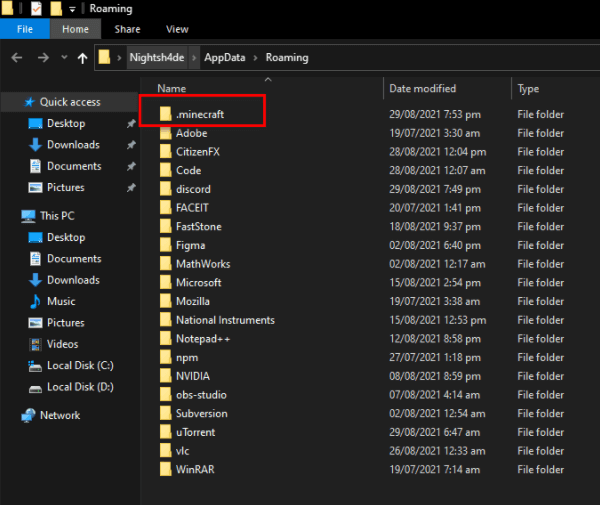
- Après cela, accédez au dossier mods , puis cliquez dessus.
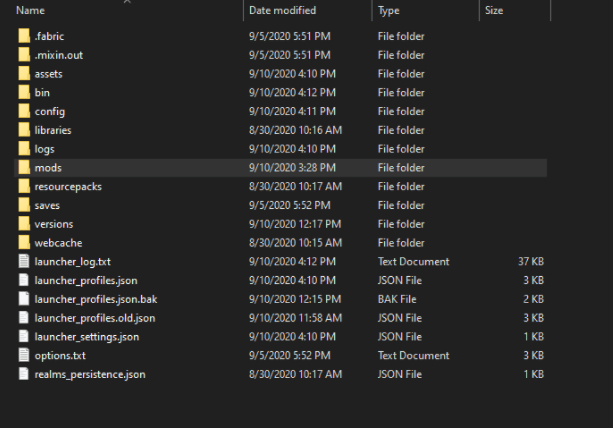
- Ici vous pouvez voir la liste des Mods que vous avez installés.
- Désactivez un par un et trouvez le mode provoquant le problème
Après avoir désactivé le problème à l’origine des mods de votre PC, vérifiez que l’erreur OpenGL 1281 persiste ou non. Une fois que vous rencontrez un problème causant le mode, réactivez tous les mods à l’exception du mode défectueux.
Correctif 5 – Supprimer tous les shaders
De nombreux joueurs ajoutent des shaders sur Minecraft pour activer différents terrains et paramètres. Ces shaders sont similaires aux mini-mods qui vous aident à changer la texture du jeu. Par exemple, vous pouvez dire que les shaders changent la saison estivale en saison hivernale sur le jeu.
Et ces Shaders utilisent toutes les ressources de l’application Minecraft. Parfois, cela crée un problème, donc dans ce cas, supprimez les shaders du jeu Minecraft. Si vous ne savez pas comment supprimer ce shader, suivez les instructions ci-dessous :
- Ouvrez Minecraft
- Cliquez sur le bouton Menu .
- Sélectionnez les options
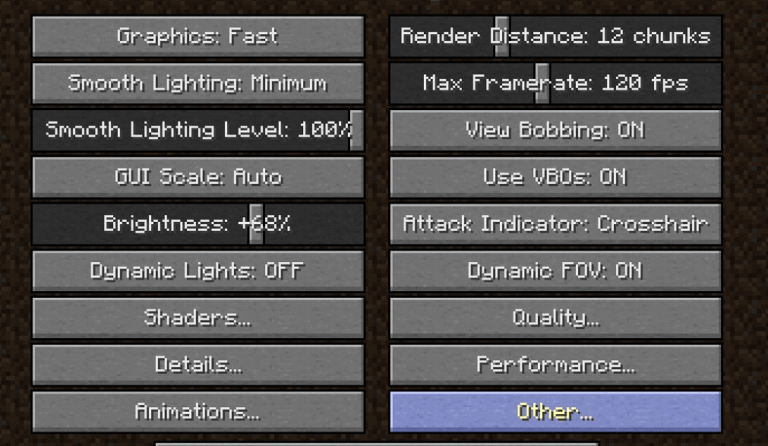
- Après cela, cliquez sur l’ option Paramètres vidéo
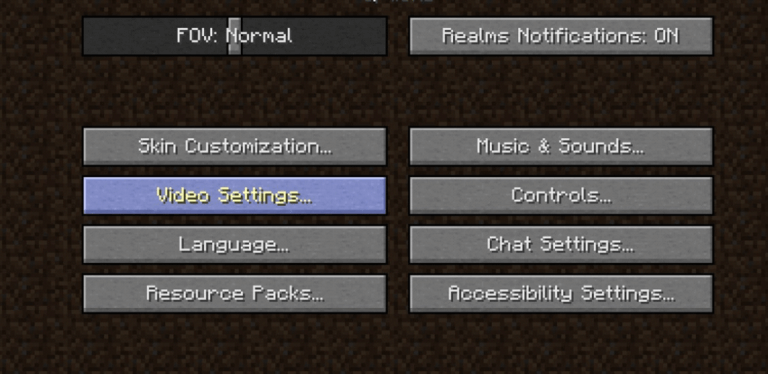
- Ici, vous devez cliquer sur le bouton Shaders .
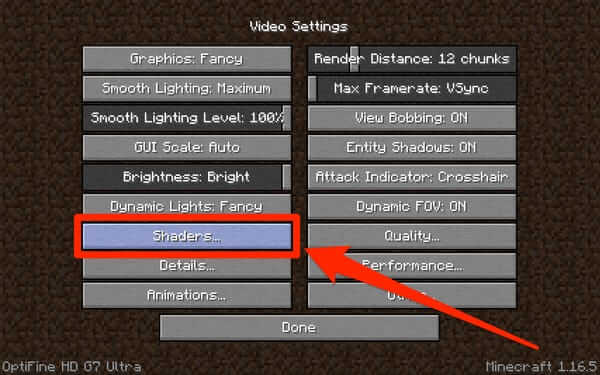
- Après cela, cliquez sur le bouton OFF en haut de la page Shaders
- Cliquez enfin sur Terminé. Cela désactivera complètement les shaders du jeu.
Si vous utilisez beaucoup de shaders dans votre jeu et que vous souhaitez identifier ce shader corrompu, vous devez le désactiver un par un et vérifier s’il résout l’erreur ou non.
Correctif 6 – Mettre à jour le pilote graphique
Un pilote graphique obsolète ou manquant peut entraîner une erreur OpenGL 1281 dans Minecraft. Alors, mettez à jour le pilote de votre carte graphique vers la dernière version à l’aide du Gestionnaire de périphériques. Voici les instructions pour mettre à jour le pilote de la carte graphique manuellement :
- Tout d’abord, cliquez sur la touche Fenêtre + R ensemble pour ouvrir la boîte de dialogue Exécuter
- Maintenant , tapez devmgmt.msc dans la zone de recherche et appuyez sur Entrée bouton
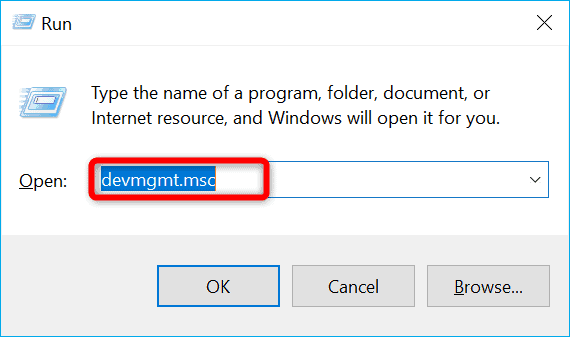
- Dans le Gestionnaire de périphériques, recherchez l’ option Cartes graphiques , puis cliquez dessus pour la développer.
- Après cela, cliquez avec le bouton droit sur les lecteurs de carte graphique avec un point d’exclamation, puis sélectionnez Mettre à jour le pilote pour le mettre à jour.
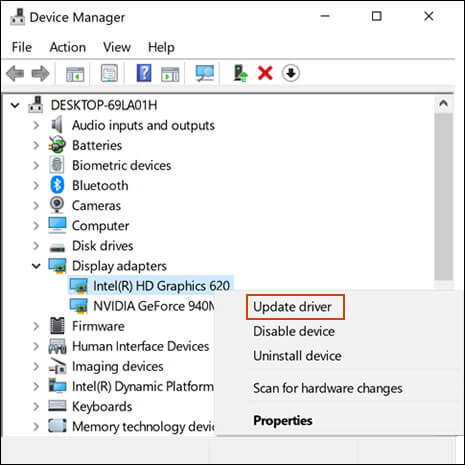
- Ici, vous devez cliquer sur Rechercher automatiquement les pilotes.
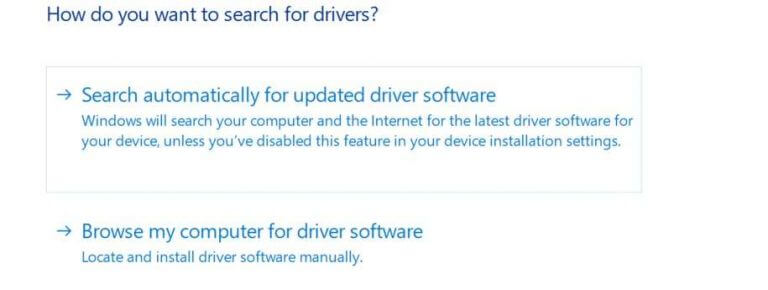
- Si la dernière mise à jour du pilote est disponible, téléchargez-la et installez-la sur votre site Web.
- Après avoir installé le dernier pilote, redémarrez votre PC.
Après avoir redémarré votre PC, démarrez votre Minecraft et vérifiez si l’erreur existe toujours ou non.
Dans d’autres cas, si vous ne souhaitez pas utiliser la solution manuelle pour mettre à jour votre pilote graphique, cela peut être dû à n’importe quelle région. Dans ce cas, utilisez le puissant Driver Updater Tool. Cet outil vous aide à mettre à jour automatiquement le lecteur avec une seule analyse et à résoudre tous les problèmes liés au pilote.
Obtenir Driver Updater À Mettre à jour Graphique Conducteurs Automatiquement
Correctif 7 – Mettez à jour votre fichier Java
Comme vous le savez tous, Minecraft est développé à l’aide de Java. Au fur et à mesure que vous téléchargez des jeux Minecraft sur PC, le fichier Java de Minecraft est automatiquement téléchargé sur votre PC.
Si vous rencontrez un problème lié au fichier java ou si votre java est manquant ou obsolète, vous pouvez également entraîner cette erreur OpenGL 1281. Pour résoudre ce problème, téléchargez la dernière version de Java pour votre PC. Voici les instructions à partir desquelles vous pouvez facilement télécharger la dernière version du fichier Java.
- Allez sur le site officiel de Java .
- Sur le site Web, faites défiler vers le bas et accédez à la section Windows
- Téléchargez la dernière version de Java pour votre Windows compatible, cliquez sur le lien Windows Online
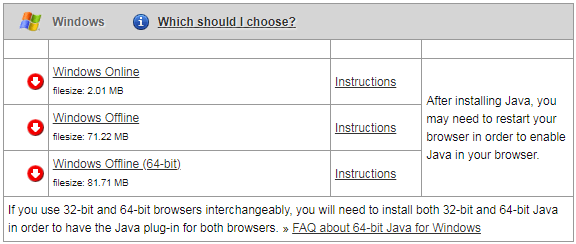
- Après avoir téléchargé le fichier, cliquez sur le fichier et installez-le en suivant les instructions à l’écran
- Après cela, redémarrez votre PC.
Correctif 8 – Mettre à jour OptiFine pour Minecraft
Pour améliorer les performances de jeu de Minecraft, nous augmentons le FPS avec le mod OptiFine. Si vous utilisez également cet OptiFine pour votre Minecraft, alors cet OptiFine est la principale raison de cette erreur OpenGL 1281. Pour résoudre ce problème, vous devez mettre à jour OptiFine, si vous ne savez pas comment mettre à jour OptiFine, suivez les instructions ci-dessous :
- Tout d’abord, ouvrez le site officiel d’OptiFine .
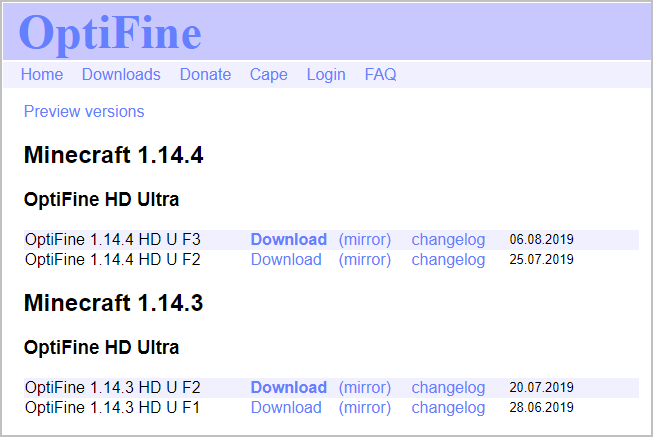
- Ici, sélectionnez la dernière version d’OptiFine et téléchargez-la.
- Suivez maintenant les instructions à l’écran pour installer OptiFine sur votre PC
- Après l’installation Redémarrez votre PC
Après cela, ouvrez Minecraft et vérifiez si votre problème est résolu ou non.
Correctif 9 – Réinstaller Minecraft
Après avoir suivi toutes les solutions, si vous rencontrez toujours le même problème, il est préférable de réinstaller votre Minecraft.
Donc d’abord, désinstallez la version Minecraft, puis réinstallez-la à nouveau. Mais la simple désinstallation manuelle du fichier Minecraft peut ne pas vous aider.
Comme lorsque nous installons un logiciel ou un jeu sur notre PC, cela crée automatiquement des fichiers temporaires. Même après avoir désinstallé le programme, il reste sur votre PC. Chaque fois que vous installez la dernière version de Minecraft sur votre PC, ces fichiers temporaires interfèrent avec la dernière version installée.
Pour résoudre ce problème, vous devez rechercher ces fichiers temporaires et les supprimer. Il est donc préférable d’utiliser un tiers pour désinstaller ou supprimer tout jeu ou logiciel afin que tous les fichiers temporaires et indésirables liés à ce logiciel soient automatiquement supprimés.
Ici, je vous recommande d’utiliser l’ outil de désinstallation Revo puissant et le plus efficace . Cet outil supprime tous les fichiers indésirables/temporaires de votre PC en un rien de temps.
Obtenez Revo Uninstaller pour désinstaller complètement Minecraft
Solution recommandée pour optimiser les performances de votre système
Si vous trouvez que votre PC/ordinateur portable Windows est lent ou si vous rencontrez diverses erreurs et problèmes informatiques persistants, il est suggéré d’analyser votre système avec le seul PC réparation Outil.
Il s’agit d’un outil de réparation avancé qui, en scannant une seule fois, détecte et résout divers problèmes Windows et erreurs informatiques tenaces.
Avec cela, vous pouvez corriger diverses erreurs de mise à jour, réparer les fichiers système Windows corrompus, les erreurs DLL, les erreurs de registre, empêcher les virus ou les logiciels malveillants, et bien plus encore.
Cela corrige non seulement les erreurs, mais optimise également les performances de votre PC Windows comme un nouveau pour optimiser les performances de jeu.
Obtenir PC réparation Outil à Faire Ton PC Erreur Libérer & Accélérer
Conclusion:
Ici, j’ai essayé de fournir des informations complètes sur l’ erreur OpenGL 1281 sur Minecraft.
J’espère qu’après avoir essayé toutes les solutions une par une, vous pourrez corriger complètement cette erreur Minecraft OpenGL sans aucun problème.
J’espère que cet article vous conviendra et que l’une de nos solutions a réussi à surmonter l’erreur.
En dehors de cela, si vous avez des questions concernant cet article, n’hésitez pas à nous contacter sur notre page Facebook officielle.
Bonne chance..!
Hardeep has always been a Windows lover ever since she got her hands on her first Windows XP PC. She has always been enthusiastic about technological stuff, especially Artificial Intelligence (AI) computing. Before joining PC Error Fix, she worked as a freelancer and worked on numerous technical projects.